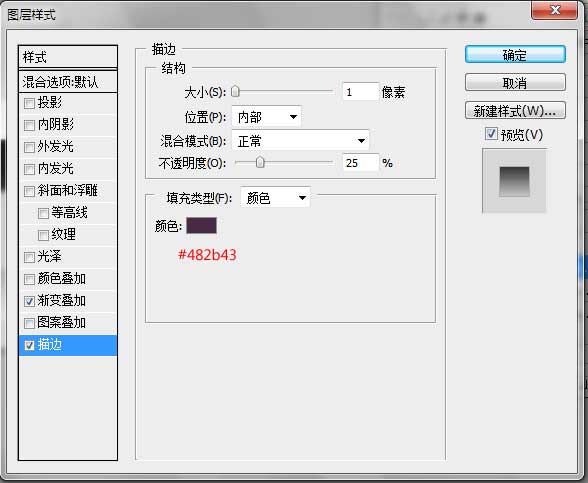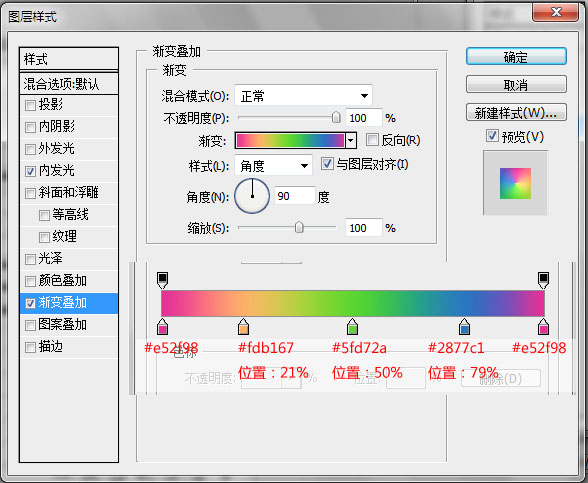制作圆形炫彩LOGO教程
发布时间:2015-05-12 来源:查字典编辑
摘要:如果你学会了这个PS教程,你可以制作出多种的炫彩形状来,不单单只是圆形和三角形,这个PS教程难点就是在使用钢笔工具上面第一步:创建一个600...
如果你学会了这个PS教程,你可以制作出多种的炫彩形状来,不单单只是圆形和三角形,这个PS教程难点就是在使用钢笔工具上面

第一步:
创建一个600X400像素的画布,然后适用径向渐变拉出一个中心往外的渐变来,颜色为#fff和#e2e2e2。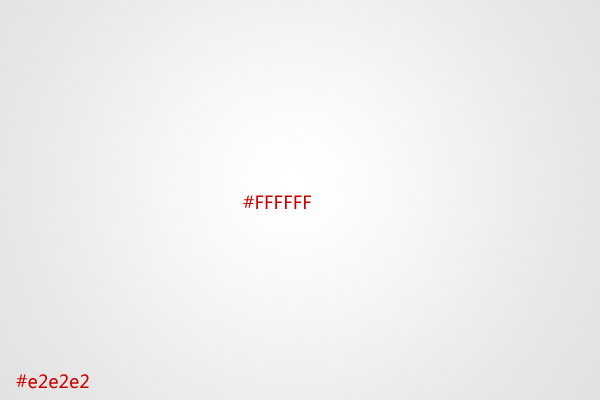
第二步:
现在我们使用矩形工具,然后选择圆形,画出一个大圆,在使用矩形工具画出一个小圆,让他们垂直和局中。
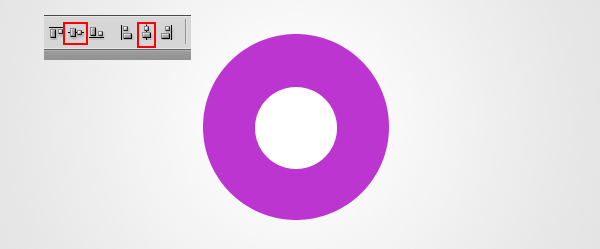
现在我们是栅格化两个圆,再按住CTRL+单击小圆,这样就出来了一个选取,然后我们在选择大圆,按删除,这样我们就做出了一个空心的圆形。

第三步:
我们现在复制出一个圆来,然后到混合样式添加我们的渐变。设置如下: